MySQL提供安装包和压缩包两种安装方式,安装包是以.msi作为后缀名的二进制分发文件,压缩包是以.zip为后缀的压缩文件。安装包的安装只要双击安装文件,然后按照提示一步步安装就可以了,属于“傻瓜”式安装;压缩包的安装需要用户清楚安装步骤,理解安装过程如何配置。
一、下载MySQL安装文件
打开浏览器,在地址栏中输入MySQL :: Download MySQL Community Server(MySQL的官方下载地址),打开MySQL Community Server(社区版)的下载页面,如图3-1所示。单击MySQL8.0.19压缩包右边的“Download”按钮进行下载(如果要下载安装包,单击转安装包页面部分进入安装包下载页面)。

二、文件解压
把下载的压缩文件解压到想安装的目录下,此处选择D盘根目录(D:\),如图3-2所示。

图3-2 安装压缩包解压到D:\
三、配置my.ini
在安装目录(D:\mysql-8.0.19-winx64)下新建一个文本文件my.ini(修改后缀txt为.ini),内容如图3-3所示,my.ini是MySQL的配置文件。

[mysqld]
# 设置3306端口
port=3306
# 设置mysql的安装目录 ----------是你的文件路径-------------
basedir=C:\mysql\mysql-8.0.31-winx64
# 设置mysql数据库的数据的存放目录 ---------是你的文件路径data文件夹自行创建
datadir=C:\mysql\mysql-8.0.31-winx64\data
# 允许最大连接数
max_connections=200
# 允许连接失败的次数。
max_connect_errors=10
# 服务端使用的字符集默认为utf8mb4
character-set-server=utf8mb4
# 创建新表时将使用的默认存储引擎
default-storage-engine=INNODB
# 默认使用“mysql_native_password”插件认证
#mysql_native_password
default_authentication_plugin=mysql_native_password
[mysql]
# 设置mysql客户端默认字符集
default-character-set=utf8mb4
[client]
# 设置mysql客户端连接服务端时默认使用的端口
port=3306
default-character-set=utf8mb4图3-3 my.ini文件内容
四、配置环境变量
右击“我的电脑”选择“属性”,选择“高级系统设置”,选择“环境变量”,打开“环境变量”窗口,新建一个系统变量,如图3-4所示。

图3-4 新建系统变量MySQL_HOME
编辑系统变量path,单击“新建”在最后添加一行,内容是MySQL存放可执行文件的路径(%MySQL_HOME%\bin),如图3-5所示。
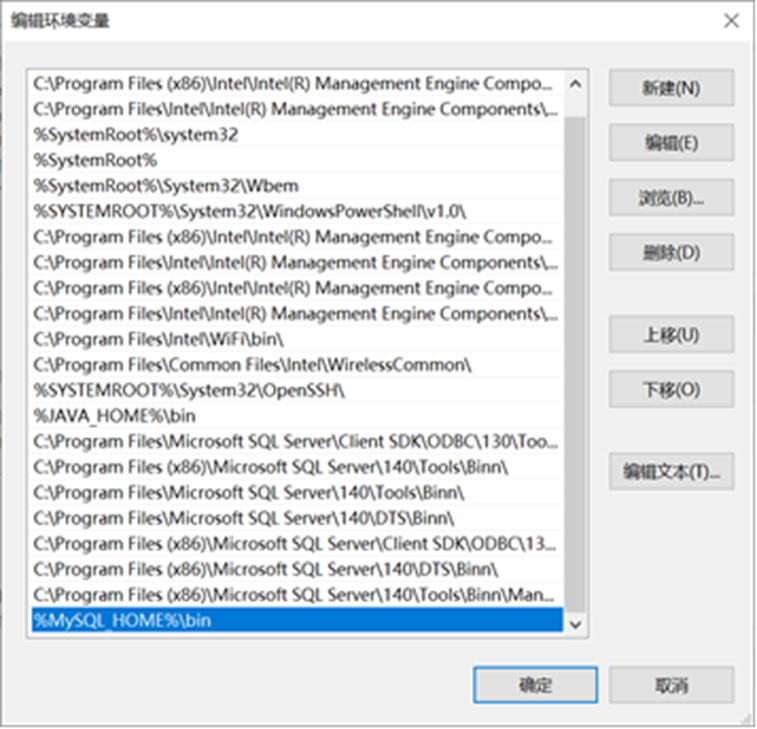
图3-5 系统变量path添加MySQL可执行文件路径
五、安装MySQL服务
以管理员身份运行cmd,执行以下命令:
mysqld –install [服务名]说明:[]表示服务名是可选项,默认为MySQL,建议用MySQL80,与用安装包安装默认的服务名相同。
删除MySQL服务
mysqld --remove [ 服务名 ]六、初始化
在cmd窗口执行以下命令完成初始化工作:
mysqld --initialize-insecure说明:
- initialize前面有两个-,后面没有空格,“--initialize”表示初始化。“-insecure”表示忽略安全性将root用户密码置为空,若省略此项,将为root用户生成一个随机密码。
- 这条命令执行后在MySQL安装目录(D:\mysql-8.0.19-winx64)下生成用来存放数据文件的data文件夹,如图3-6所示。

图3-6 初始化生成data文件夹
七、启动MySQL服务
在cmd窗口执行以下命令启动MySQL服务,如图3-7所示,MySQL80是前面第(5)步安装的服务名。
net start MySQL80
图3-7 启动MySQL服务
八、修改root用户密码
在cmd窗口输入以下命令:
mysql -u root –p屏幕提示“Enter password:”直接回车,以root用户身份登录MySQL服务器。然后,在“mysql>”提示符后面输入修改密码的语句:set password = '123456';,表示把root用户的密码改为“123456”,如图3-8所示。
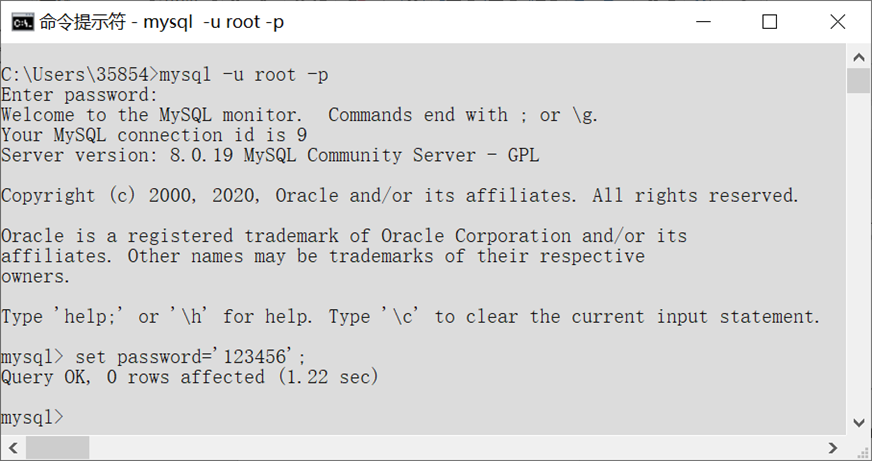
图3-8 修改root用户密码为123456

)

![World of Warcraft [CLASSIC] Level 70 Riding Skill](http://pic.xiahunao.cn/World of Warcraft [CLASSIC] Level 70 Riding Skill)






--学习笔记)








